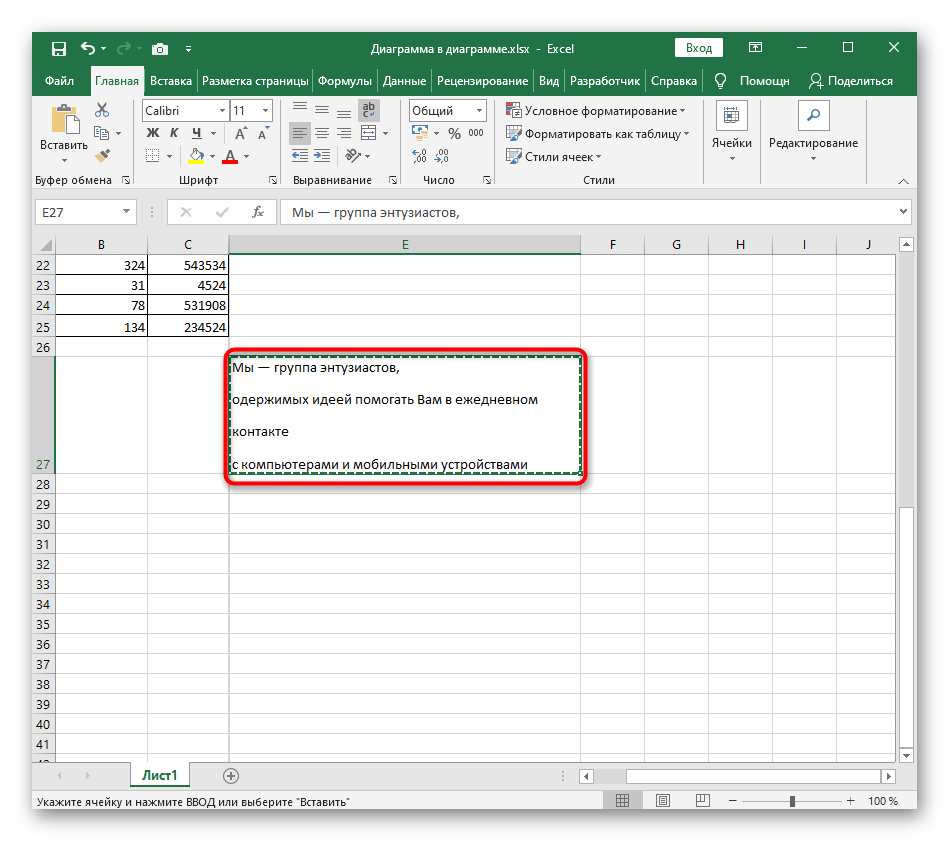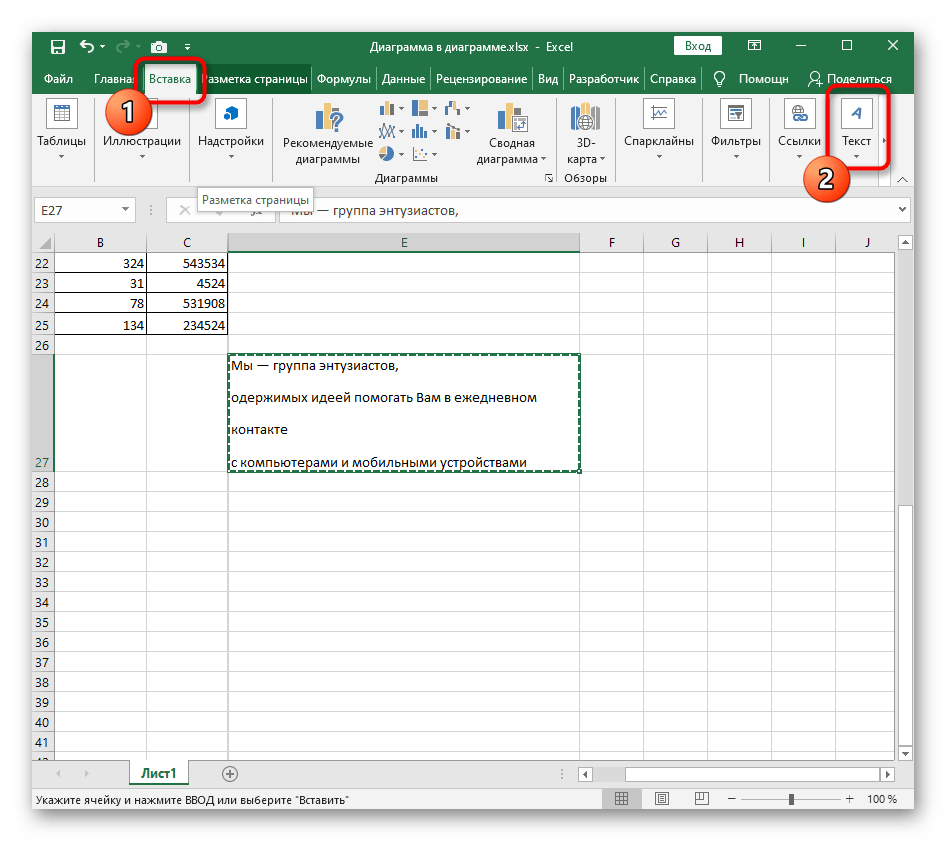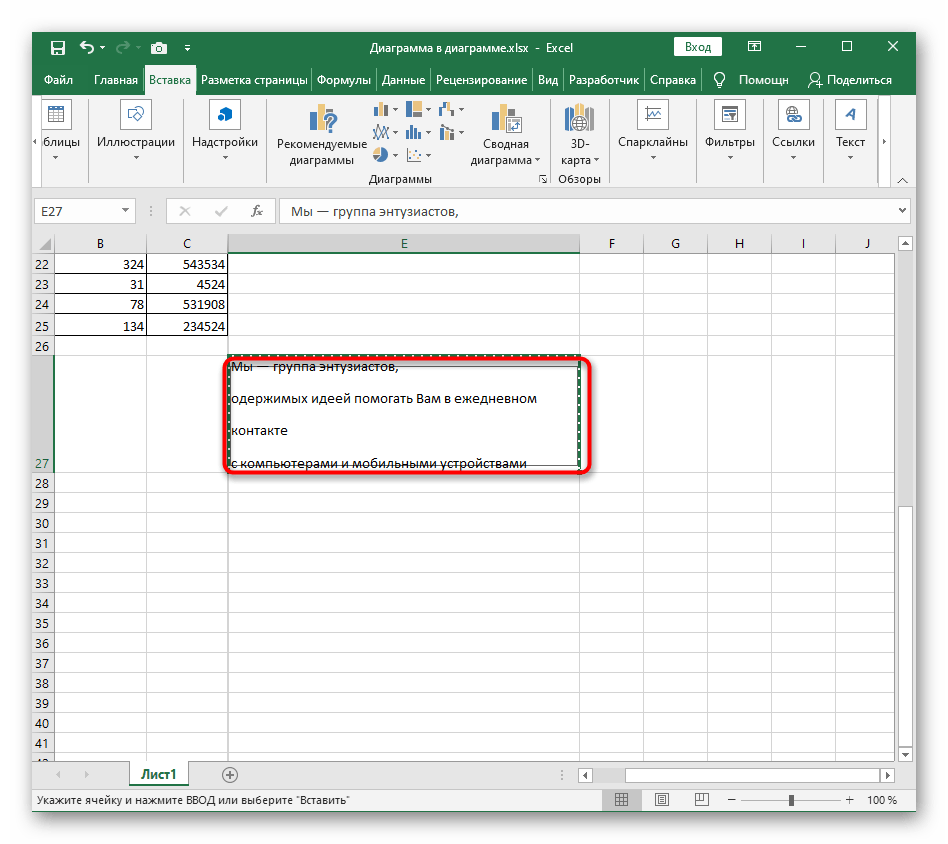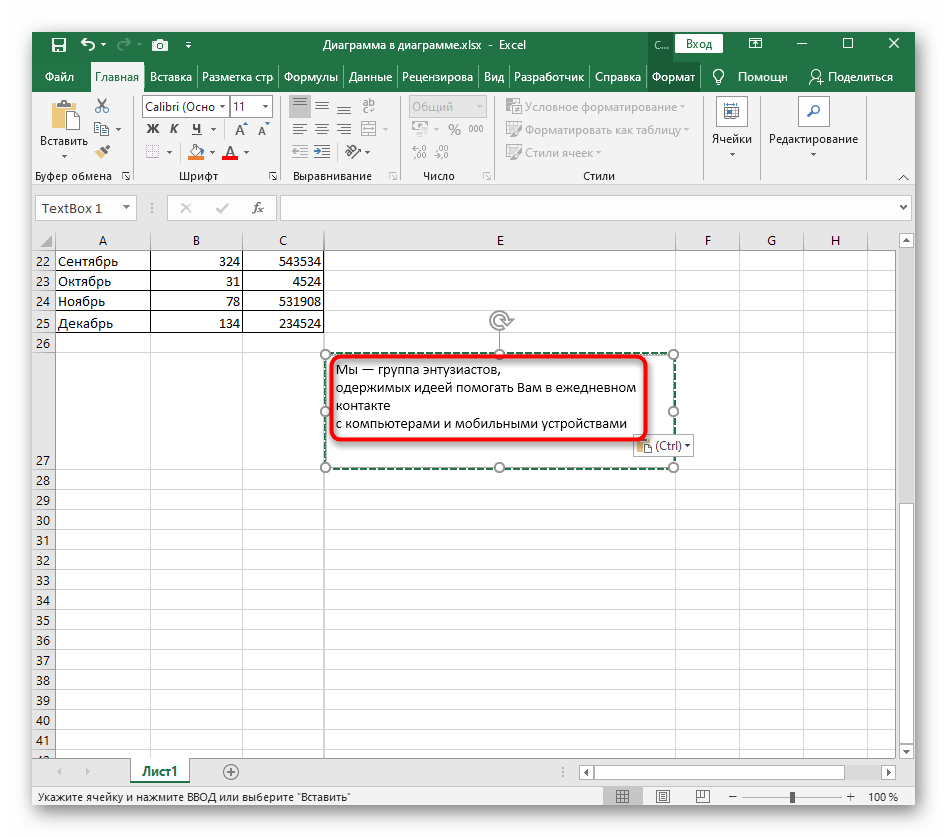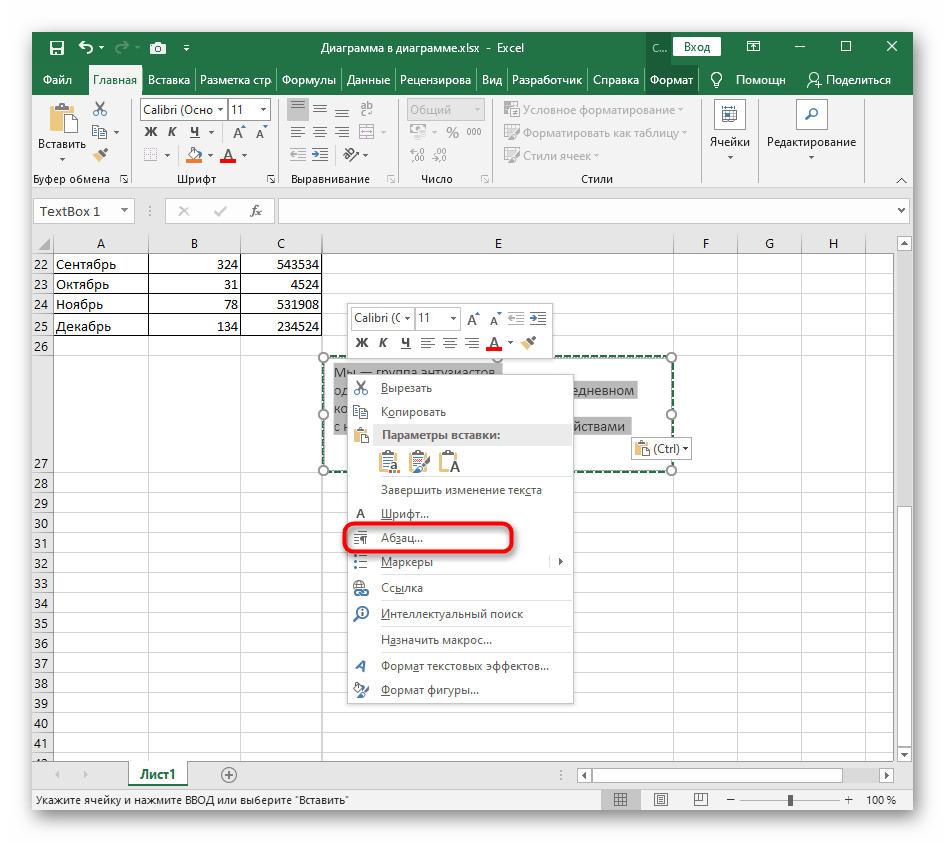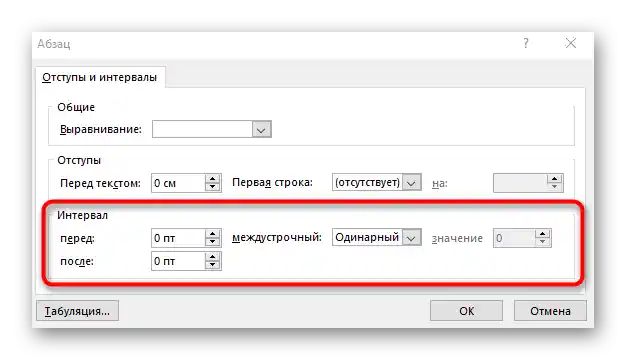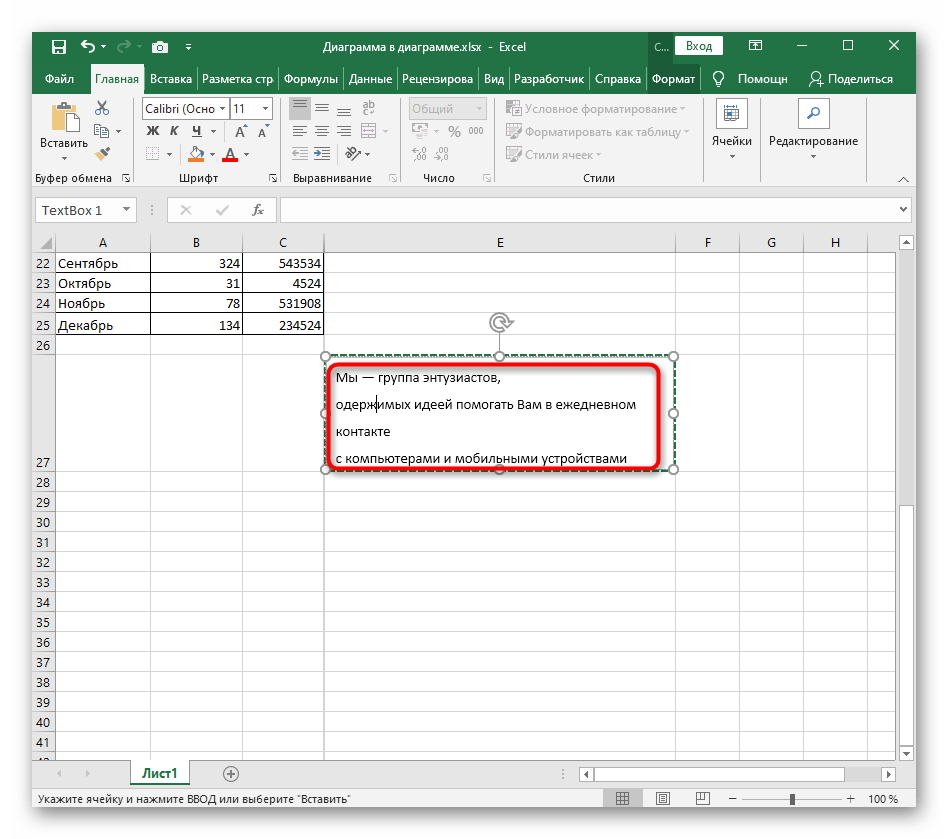Sadržaj:
Opcija 1: Smanjenje međurednog razmaka
Najčešće korisniku je potrebno smanjiti međuredni razmak u Excel, pa ćemo početi upravo s ovom opcijom. Takvo formatiranje teksta nastaje zbog njegove pogrešne umetanja ili automatskog podešavanja, ali se brzo ispravlja — potrebno je aktivirati samo jedan parametar.
- Pronađite ćeliju s tekstom čiji međuredni razmak želite smanjiti i kliknite desnim tasterom miša.
- U kontekstualnom meniju kliknite na stavku "Format ćelija".
- U novom prozoru idite na karticu "Poravnanje" i proširite padajući meni "po vertikali".
- Postavite za njega vrednost "Po gornjem ivicom" i zatvorite trenutni meni.
- Vratite se na tabelu i proverite ispravnost smanjenja međurednog razmaka.
- Sada možete i suziti trenutni red, jer tekst zauzima mnogo manje prostora.
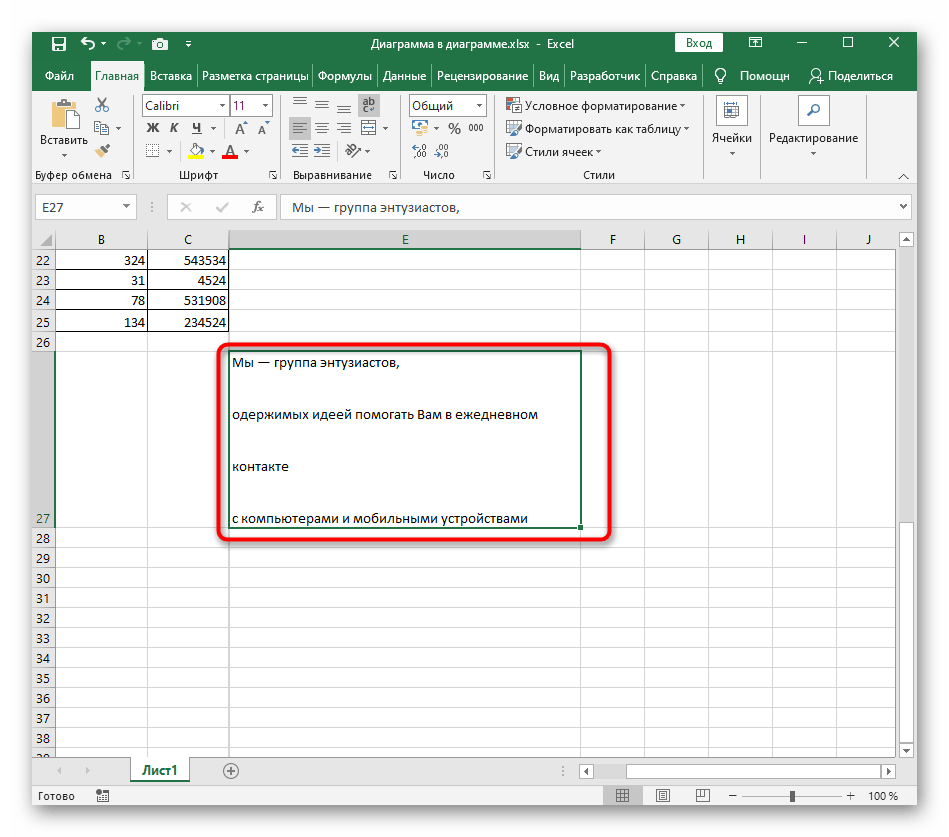
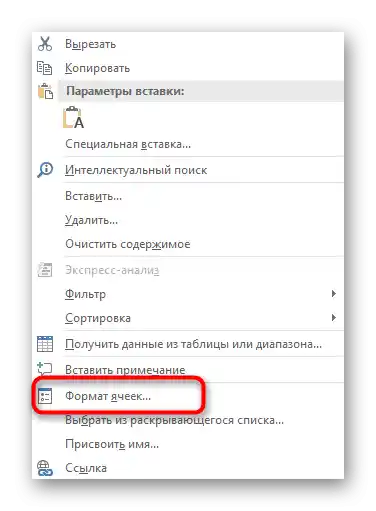
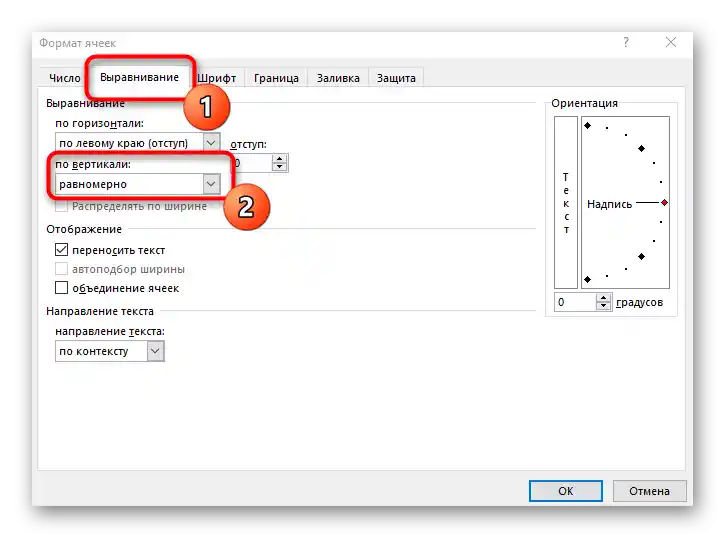
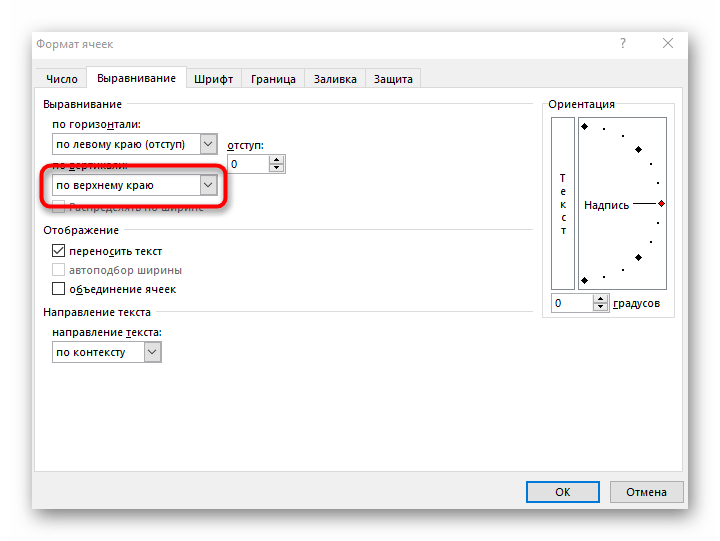
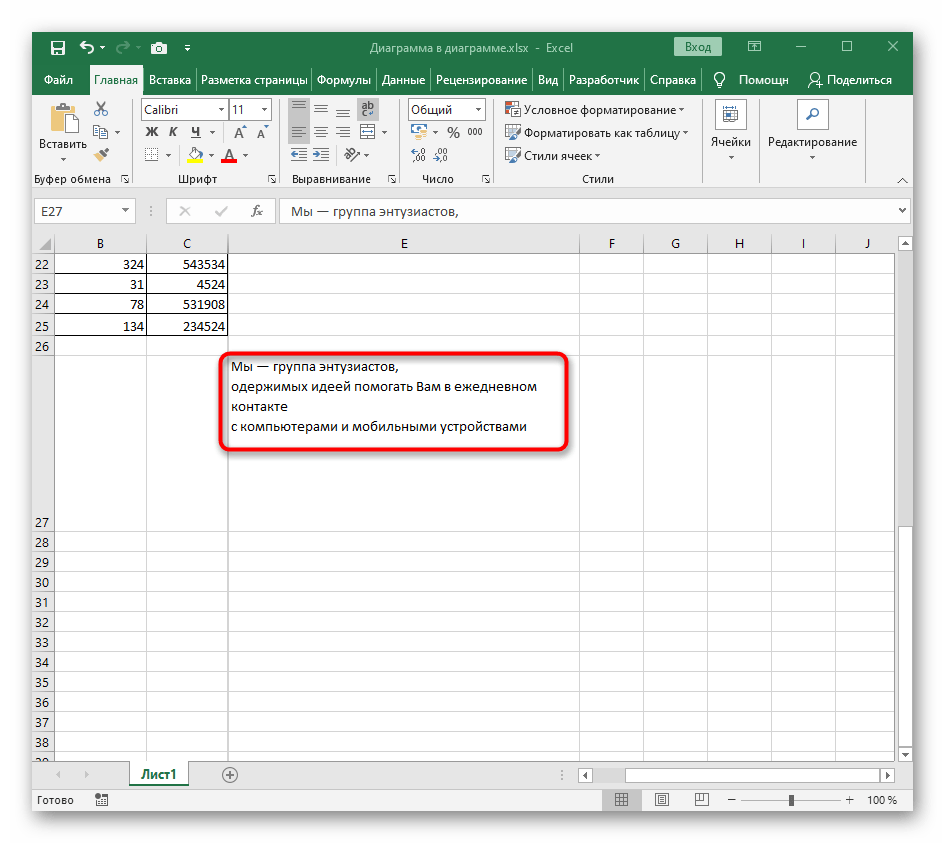
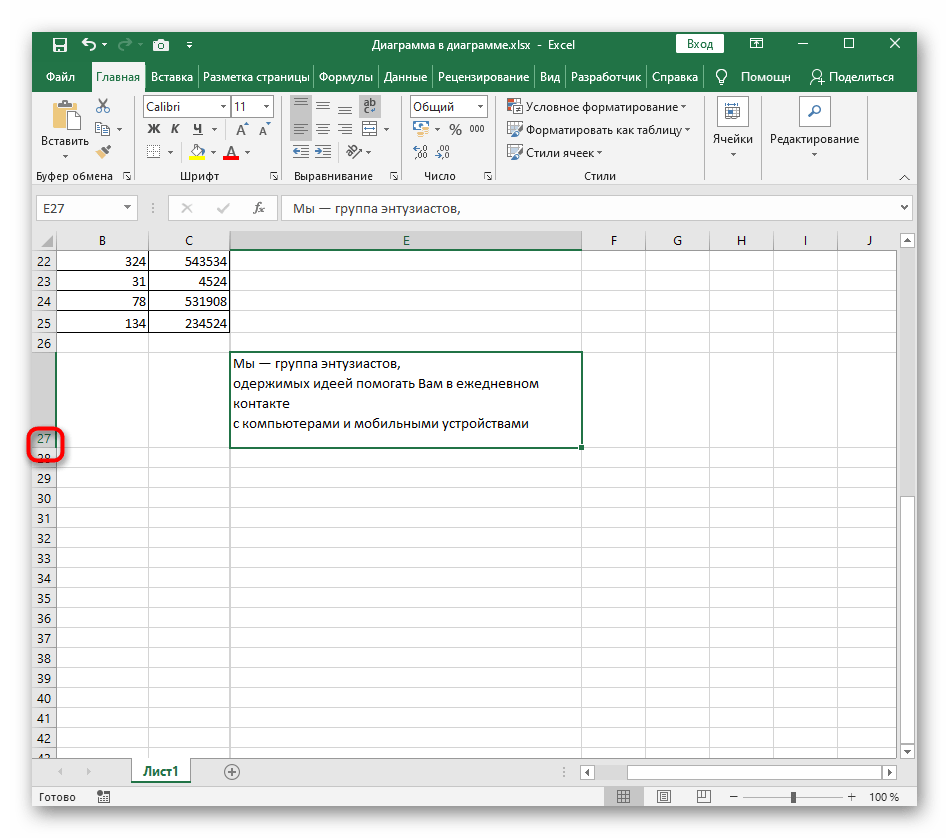
Opcija 2: Povećanje međurednog razmaka
Povećanje međurednog razmaka teksta u ćeliji je potrebno u slučajevima kada korisniku treba da ga rastegne na celu veličinu bloka. Za to se koriste iste postavke, ali se biraju druge vrednosti.
- Ponovo označite ćeliju i kliknite na nju desnim tasterom miša, birajući u kontekstualnom meniju stavku "Format ćelija".
- Na kartici "Poravnanje" ponovo proširite padajući meni "Po vertikali".
- U njemu navedite režim "ravnomerno".
- Vratite se na tabelu da vidite kako se tekst automatski rasteže po celoj dužini ćelije.При изменiњу, растезање се динамички мења.
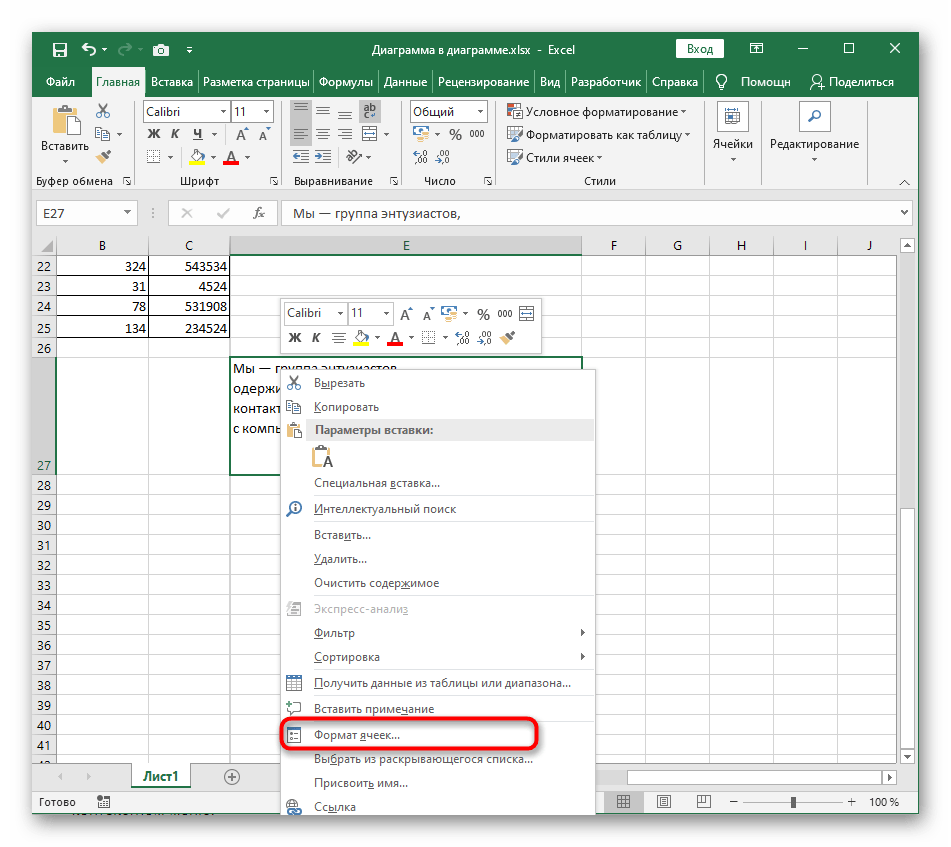
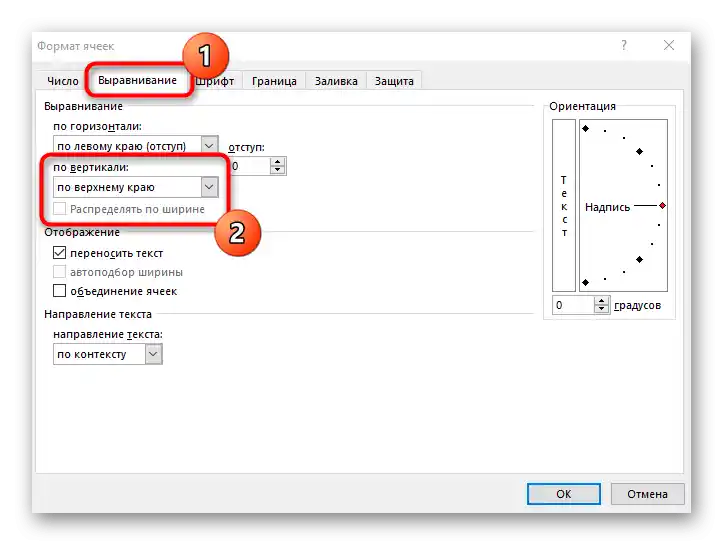
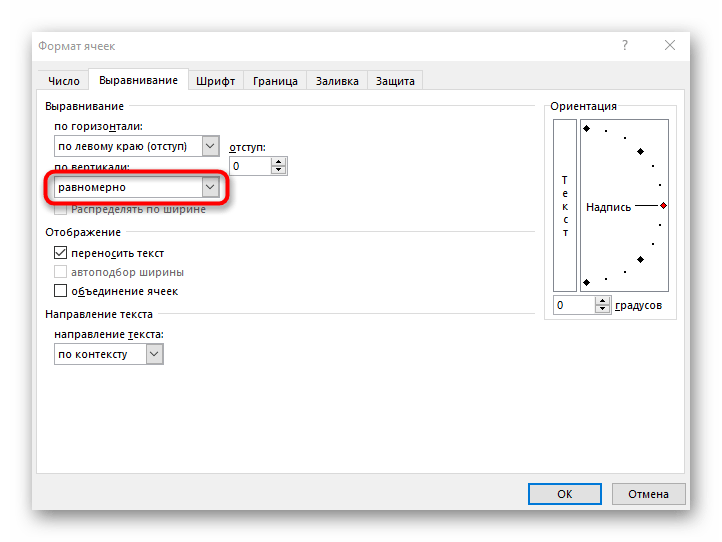
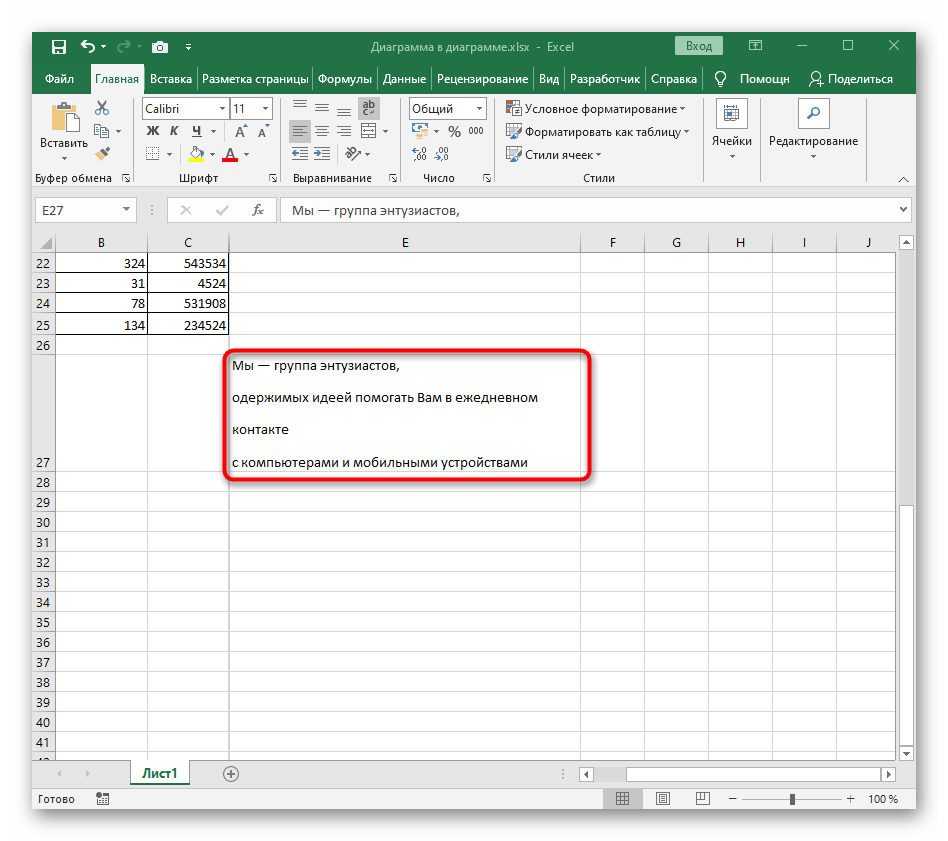
Варијанта 3: Налагање натписа за ћелију
Завршна варијанта одговара корисницима који захтевају детаљније подешавање размака између редова у ћелијама чији текст није повезан са одређеном табелом и може се форматирати по жељи. За то се садржај ћелије замењује натписом.
- Изаберите саму ћелију и притисните Ctrl + X.
- Кроз горњи мени идите на таб "Уметање" и развијте блок "Текст".
- Почните са уметањем натписа, бирајући одговарајућу опцију.
- Држите леви тастер миша и повуците правоугаону област на потребну дужину, стварајући блок за будући натпис.
- Користите пречицу Ctrl + V да уметнете раније исечени садржај.
- Кликните десним тастером миша на текст и изаберите "Параграф".
- Пронађите секцију "Размак" и измените његове вредности према вашим потребама.
- Све промене се одмах приказују у табели, а по потреби их можете опозвати преко Ctrl + Z.